电脑怎么装win10 安装win10教程
更新时间:2019-11-14 08:43:39
作者:admin
电脑有时候会越用越卡或者出现其他问题需要重装系统,云骑士装机大师加入了更多人性化设计,让装机更加智能化,真正实现电脑小白也能轻松一键重装系统。下面我与大家分享的是云骑士智能一键重装系统win10的方法,大家一起来看看吧。
云骑士智能一键重装系统win10步骤:
1 下载云骑士装机大师,在打开之前先退出杀毒软件,避免杀毒软件阻拦操作步骤。
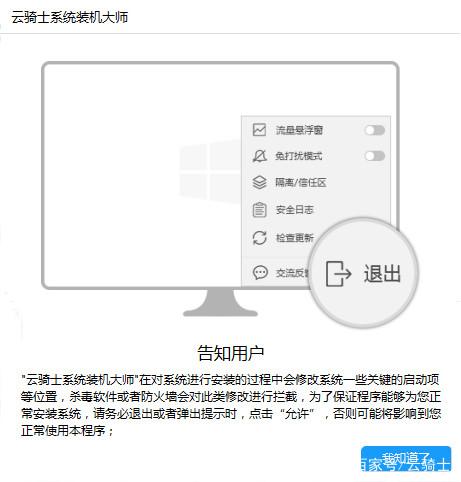
2 打开云骑士装机大师,点击【一键装机】,在这里,小编选择【系统重装】。
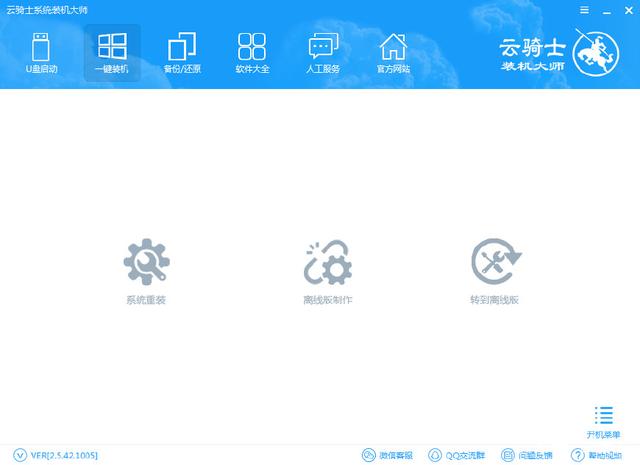
3 云骑士会优先检测本地环境是否符合装机条件,检测完毕后点击下一步。
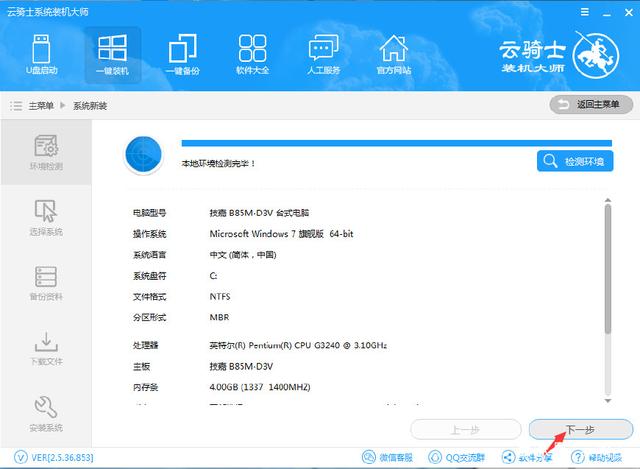
4 接着我们进入了【选择系统】画面,在这里小编选择win10 64位纯净绿色最新版,然后点击【安装此系统】。
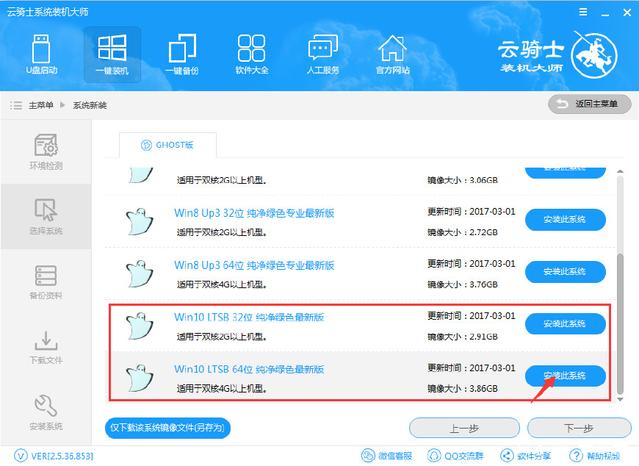
5 在第三步【备份资料】里,我们不仅可以“备份文件”,还可以“备份系统”,大家可以根据自己实际需求进行选择,完成后点击下一步。
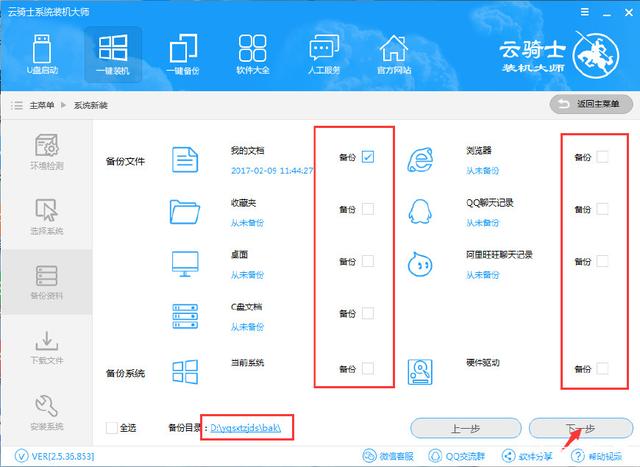
6 第四步我们将会下载系统并对资料进行备份。
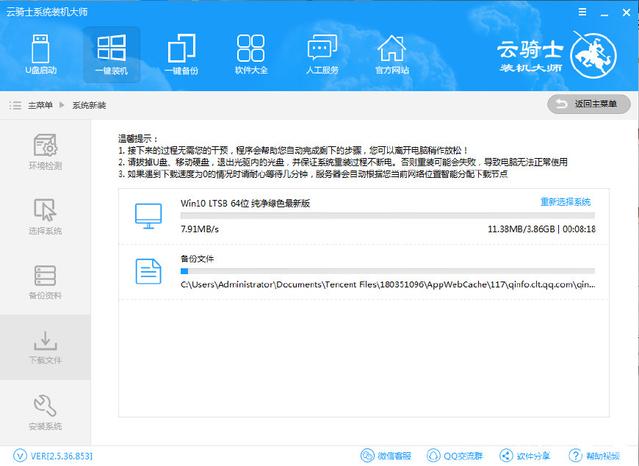
7 系统下载完成后,云骑士将会校验系统文件MD5值,完成后会自动重启进行系统重装。
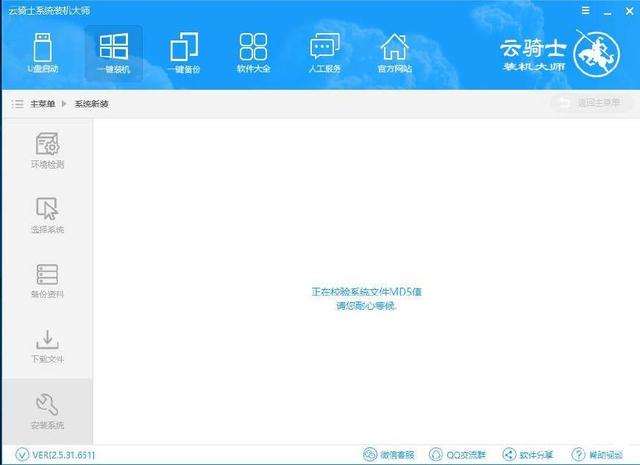
8 重启完成后点击选择“云骑士系统装机大师DOS-GHOST系统安装模式”进入安装。
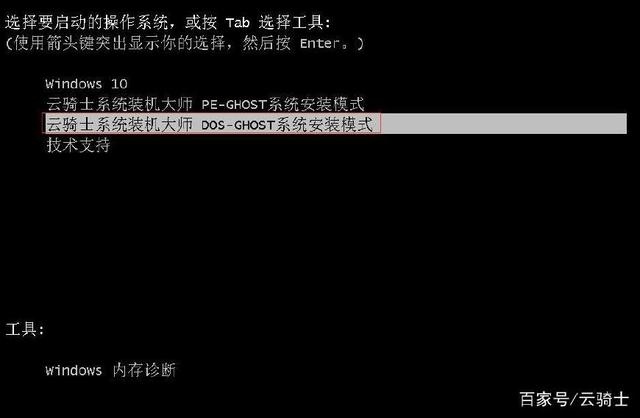
9 下图为安装进度条,读完后部署安装。
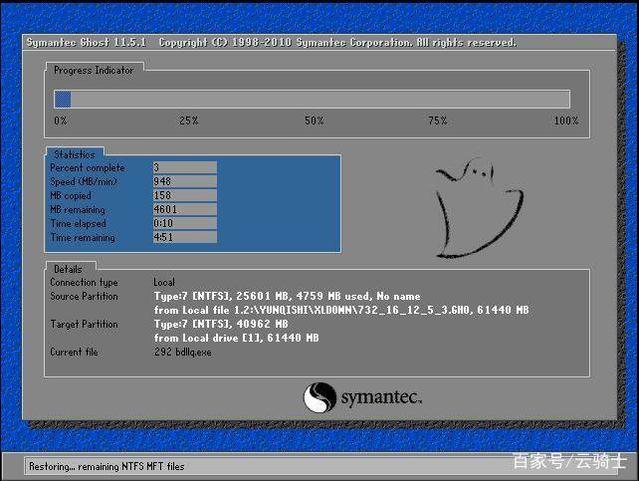
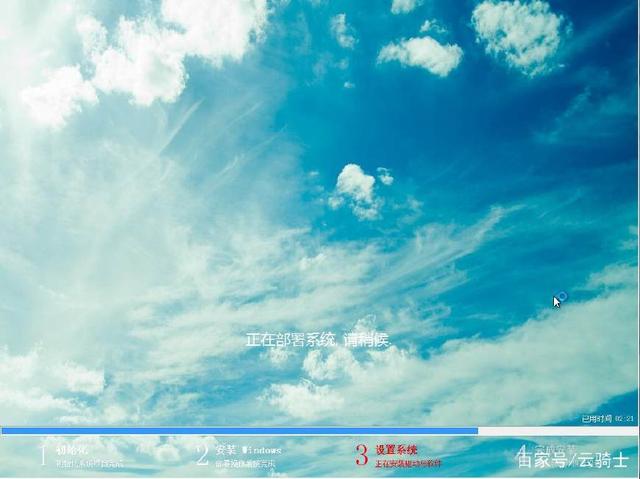
10 重装win10完成,进入win10桌面。

系统重装相关下载
系统重装相关教程
重装系统软件排行榜
重装系统热门教程
- 系统重装步骤
- 一键重装系统win7 64位系统 360一键重装系统详细图文解说教程
- 一键重装系统win8详细图文教程说明 最简单的一键重装系统软件
- 小马一键重装系统详细图文教程 小马一键重装系统安全无毒软件
- 一键重装系统纯净版 win7/64位详细图文教程说明
- 如何重装系统 重装xp系统详细图文教程
- 怎么重装系统 重装windows7系统图文详细说明
- 一键重装系统win7 如何快速重装windows7系统详细图文教程
- 一键重装系统win7 教你如何快速重装Win7系统
- 如何重装win7系统 重装win7系统不再是烦恼
- 重装系统win7旗舰版详细教程 重装系统就是这么简单
- 重装系统详细图文教程 重装Win7系统不在是烦恼
- 重装系统很简单 看重装win7系统教程(图解)
- 重装系统教程(图解) win7重装教详细图文
- 重装系统Win7教程说明和详细步骤(图文)













